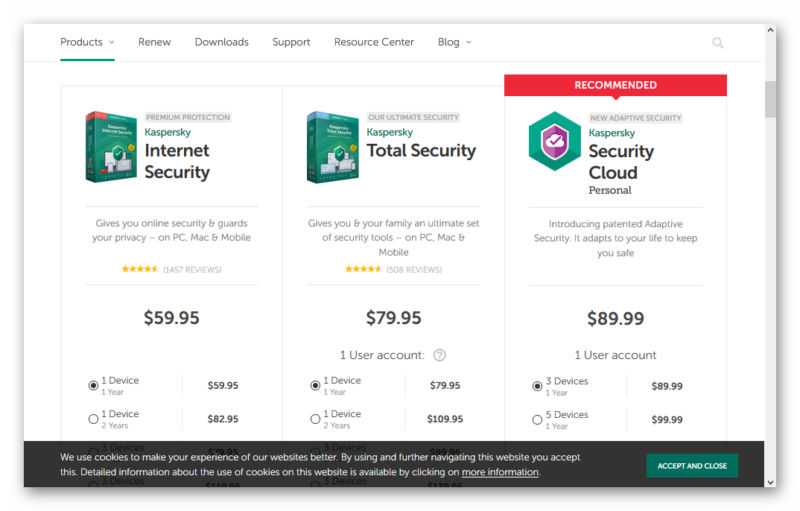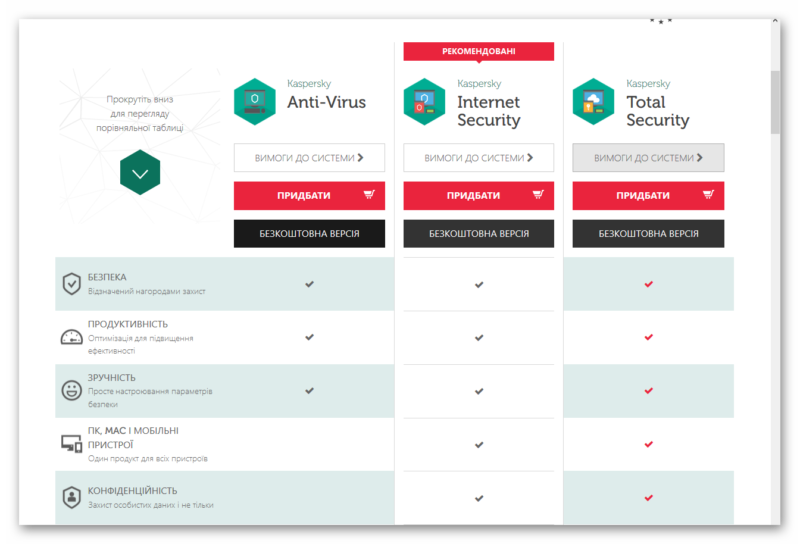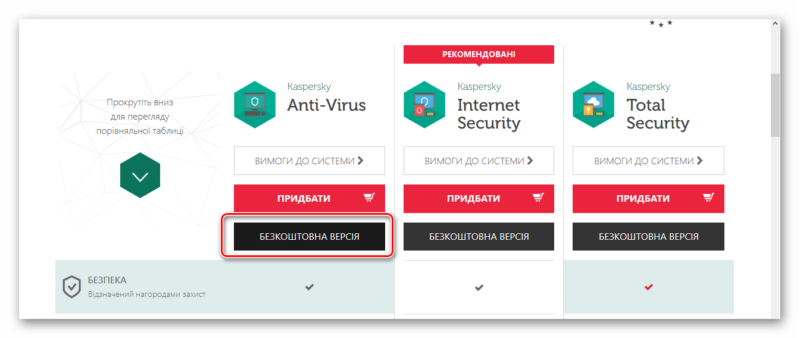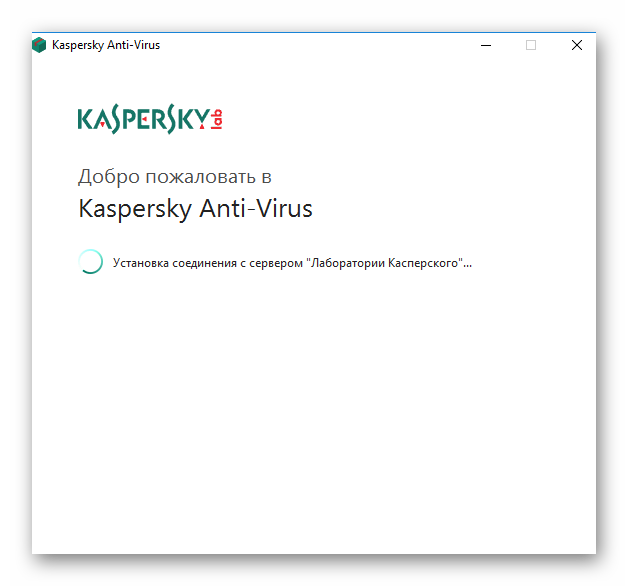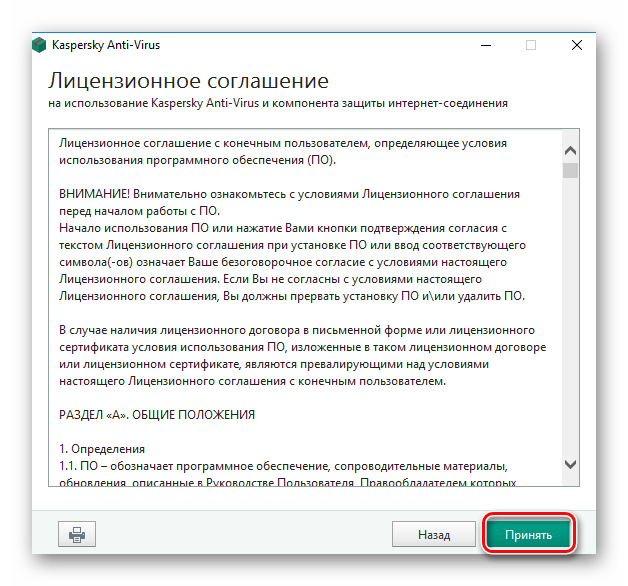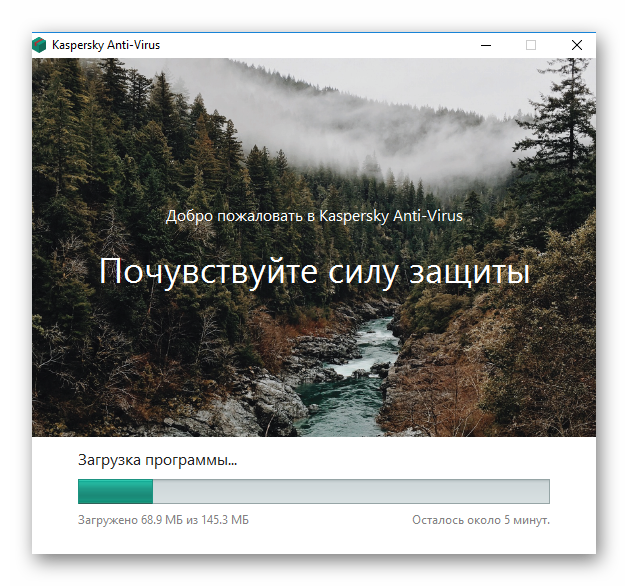Как установить антивирус Касперский
Антивирус Касперского многими пользователями считается русским. Не зависимо от происхождения разработчиков или расположения офиса, этот антивирус заслужил отличную репутацию. Многие хотят поставить его себе — разберём как это делается.
Где взять установщик
Главной особенностью «Каспера» является платное распространение. Конечно, установить Касперский на Windows 10 можно и не заплатив ни копейки, но от этого срок его эксплуатации не изменится. Модель «пробного периода» построена таким образом, что устанавливается программа на 30 дней, а потом перестанет работать, если только её не купить. Скачать антивирус можно по ссылке ниже.
| Рекомендуем! InstallPack | Стандартный установщик | Официальный дистрибутив Kaspersky Free | Тихая установка без диалоговых окон | Рекомендации по установке необходимых программ | Пакетная установка нескольких программ |
|---|
Как-установить.рф рекомендует InstallPack, с его помощью вы сможете быстро установить программы на компьютер, подробнее на сайте.
Найти установщик можно на официальном сайте, где также можно ознакомиться с полным списком продуктов и произвести покупку. Первым делом остановимся на предлагаемых продуктах:
- Kaspersky Internet Security (KIS) – используется на нескольких устройствах единым пакетом, который обеспечивает безопасную работу в Интернете.
- Kaspersky Total Security – пакет для обеспечения защиты от вирусов для нескольких устройств пользователя.
- Kaspersky Security Cloud (новый продукт) – разработан как адаптивный пакет, который подстраивает свои настройки в зависимости от пользователя.
Выбрав желаемый продукт, пользователь может приобрести его (принимается оплата карточками) на желаемый срок. Альтернативным вариантом является trial продукта на 30 дней. Воспользуемся им, чтобы разобраться, как установить антивирус Касперского на компьютер бесплатно. Запускаем загрузку и ждём её завершения.
Парадокс сайта
На сайте производителя не указан KAV, как существующий продукт. А вот при переходе к загрузкам в соответствии с регионом, он внезапно появляется в списке доступных программ.
Выбирать следует этот вариант. Данный пакет самый дешёвый из всех, предоставляемых Kaspersky Lab. Почему он отсутствует в списке на международной версии сайта неизвестно.
Установка пробного периода
Сайт перестраивается в зависимости от региона пользователя. Это в каком-то смысле удобно, но при использовании VPN для доступа могут возникать проблемы (при определении региона «Израиль» использовать программу в странах СНГ не получится). Заходим на нужную локальную страницу и выбираем бесплатную загрузку.
По завершении скачивания можно перейти к самой установке антивируса. Разобраться в процессе поможет следующая инструкция:
- Обязательно держим Интернет включённым и удаляем предыдущий антивирус. С сайта скачивается онлайн установщик.
- Выбираем язык. Эти настройки меняются в зависимости от определения географического положения пользователя. Ждём завершения загрузки необходимых файлов.
- Подтверждаем согласие с правилами использования. Это потребуется сделать несколько раз. Кстати, также присутствует предупреждение о том, что на территории ЕС эту копию использовать нельзя. Если планируются поездки с ноутбуком в Европу, следует искать другие варианты антивирусного обеспечения.
- Нажимаем «Установить» и можем отвлечься на некоторое время. Все приготовления завершены и дальше программа инсталлируется в автоматическом режиме.
Примечательно, что во время установки в пару с другим антивирусом, Касперский не возмущается этим фактом. А вот другой антивирус вполне себе может заблокировать установку «KAV».
Kaspersky Free
Есть ещё один вариант антивируса. При запуске удаления пользователю предлагается поставить Kaspersky Free. Его уровень защиты уступает полноценному антивирусу. Второй недостаток: частые всплывающие окна, предлагающие купить «нормальную защиту». Отсутствие «игрового режима» заставляет эти окна появляться в самые неподходящие моменты.
Пиратские версии
Есть и другие доступные версии антивируса, которые либо абсолютно бесплатны, либо предлагают подписку по смехотворной цене. Проблема заключается только в том, что они незаконны и весьма сложны в обращении. Например, для обновления баз приходится прописывать настройки вручную и блокировать соединение с официальными серверами, а данный механизм устраняется разработчиками с каждым обновлением. Стоит ли игра свеч решать только пользователю.
Совместимы ли Kaspersky и Защитник Windows? (10)
Два антивируса нежелательно ставить на одном компьютере. Но, как правило, Защитник Виндовс отключается самостоятельно, при установке на компьютере стороннего антивируса.
Как добавить программу в исключения брандмауэра Windows?
Нажмите на клавиатуре кнопку [Win] и начинайте писать слово «Брандмауэр». Через несколько букв в списке поиска появится строка «Разрешение взаимодействия с приложением или компонентом в брандмауэре Защитника Windows». Оно то нам и нужно.
После этого жмёте кнопку [Изменить параметры] и выбираете нужную программу. Если её в списке нет, нажимайте ниже кнопку [Разрешить другое приложение. ] и выбираете на диске нужный исполняемый файл кнопкой [Обзор]. Затем жмите [Добавить] и как и любое другое приложение разрешаете галочкой в общем списке.
1 2 3 · Хороший ответ
Почему сейчас многие не ставят антивирусы на свои ПК?
На ваш вопрос есть точный ответ:
Начнём с анекдота:
На улице недалеко друг от друга подрабатывают два гитариста — молодой и старый. Молодой музыкант показывает суперскоростную технику, «пилит» по всему грифу, сногсшибательно импровизирует, а старый скромно стоит в сторонке и извлекает вдумчиво пару-другую нот. Около молодого гитариста — никого, около старого — толпа народу. Один слушатель не выдержал, подошел к старому музыканту и спрашивает: «Как так получается, что тот молодой музыкант быстро играет, показывает фантастическую технику, и его никто не слушает, а вы спокойно играете несколько нот и вас слушает толпа народу?» Старый музыкант подумал и ответил: «Он только еще ищет свою ноту, а я уже нашел. «
Так вот, если вы малоопытный и не определившийся интернет-пользователь и во время интернет-сёрфинга вас носит где попало по Сети по принципу «незнамо куда занесёт», то антивирус вам критически необходим! Ну а если вы опытный и определившийся интернет-пользователь, то посещать Сеть вы будете только точечно и адресно, как тот старый музыкант из анекдота, который нашёл свою «ноту».
В качестве опытного пользователя приведу собственный пример: у меня есть только один надёжный и проверенный годами сайт, где я беру музыку,. Есть только один торрент-треккер, где я торрент-тречу, есть только один книжный сайт, где я читаю книги. Покупаю интернет-товары только в высокорейтинговых интернет-магазинах с высокими уровнями защиты. И мне совершенно НЕ НУЖЕН никакой антивирус — Я НАШЁЛ СВОЮ ИНТЕРНЕТ-НОТУ! За моей безопасностью следят команды модераторов и администраторов моих любимых и надёжных интернет-ресурсов и встроенные в сами интернет-ресурсы серверные антивирусы. Роутер работает через Яндекс-ДНС, а мой браузер сам напичкан разными «плюшками» по безопасности. Согласитесь, ну куда ещё пихать здесь и анивирус? Он мне также нужен как собаке пятая лапа.
Не шарьтесь по малоизвестным порно-сайтам, не качайте ничего с треккеров-одноднёвок, не ведитесь на рекламу фантастически дешёвых интернет-товаров — именно там и таится вся черве-вирусная и интернет-финансовая опасность! Контролируйте свой интернет-сёрфинг и не тыркайте на подсунутые кем-то вам под нос разного рода ссылки-пересылки! Удаляйте электронные письма и сообщения от неизвестных людей или организаций — такие «послания» ничего кроме проблем вам не сулят.
Ну а если у вас Windows 10 с её славным «Дефендером» (Защитником) на борту, то и вообще закройте тему со своей компьютерной безопасностью — Дефендер бесплатен и чрезвычайно эффективен против интернет-угроз.
2. Выбор и установка антивируса для Windows 10.
В этой статье я расскажу какие бывают антивирусы и один из них мы даже установим 🙂
Следующим шагом после установки системы должна быть настройка её безопасности. И одним из вариантов обезопасить себя от вирусов и вторжений по сети является установка антивируса.
Хочется сказать, что в Windows 10 по умолчанию уже установлена антивирусная защита в Безопасности Windows, поэтому в любом случае без защиты вы не останетесь.
Чтобы посмотреть в каком состоянии (включен или отключен) находится защитник Windows, необходимо в поле поиска на панели управления набрать » Безопасность Windows «. В верхнем поле отобразиться найденное приложение. Нажимаем на приложение » Безопасность Windows «.
Как видим по 2 рисунку, система в порядке, на это указывает зеленый шарик с галочкой.
Если какой-то из компонентов будет отключен, то вместо зеленого шарика будет красный шарик c белым крестиком, как на рисунке 3.
Чтобы включить защиту, нажимаем кнопку » Включить «. Если появится сообщение, как на рисунке 4, нажмите кнопку » Да «.
После этого компонент защиты будет включен и иметь значок как на рисунке 2.
В сети очень много сравнений и выбор лучшего антивируса всегда вопрос спорный. Я просто приведу список платных и бесплатных антивирусов. Очередность не означает рейтинг от лучшего к худшему.
1 Защитник Windows 10
2 Антивирус Kaspersky Free
3 Comodo Internet Security Premium
4 Avast Free Antivirus
5 Bitdefender Antivirus Free Edition
6 Kaspersky Security Cloud Free
7 360 Total Security
8 Avira Free Antivirus
9 AVG AntiVirus FREE
10 Panda Free Antivirus
1 Kaspersky Internet Security
2 ESET NOD32 Internet Security
4 Dr.Web Security Space для Windows
5 Bitdefender Internet Security
6 Avast Premium Security
7 F-Secure Internet Security
8 Trend Micro Internet Security
9 AVG Internet Security
10 McAfee Internet Security
Теперь, для примера, поставим платный антивирус Kaspersky Internet Security. Т.к. система установлена недавно и ни каких других программ пока не установлено, то, для выхода в интернет воспользуемся встроенным браузером » Microsoft Edge «.
Открываем его и вводим в адресной строке » https://www.kaspersky.ru/internet-security «, нажимаем на клавиатуре кнопку » Enter «. На загруженной странице нажимаем на кнопку » Пробная версия «. Пробная версия программы дается на 30 дней, т.е. в этот период программа будет полностью функциональной и без ограничений.
Снизу в браузере, появится запрос на сохранение файла, нажимаем на стрелочку вверх около » Сохранить » и выбираем » Сохранить как «.
Чтобы долго не искать куда сохранился файл, выбираем рабочий стол и нажимаем кнопку » Сохранить «.
После успешного сохранения, открываем рабочий стол и запускаем сохраненный файл » kis20.0.14.1085abcdefgru_19113.exe «.
Внимание! Сам файл еще не является антивирусом, это лишь его загрузчик, после запуска которого начнется непосредственная загрузка антивируса и его установка. Т.е. если вы скопируете этот файл для установки на другой компьютер, то убедитесь, что на нем есть интернет соединение, иначе скачивание и установка не произойдет. До момента установки от вас не потребуется никаких дополнительных действий.
Запустили файл, нажали » Продолжить «.